Eksporter en Skift-tidsplan til Excel
Applies To
Teams Microsoft TeamsDenne artikkelen gjelder for frontlinjeledere.
Du kan eksportere teamets skiftplandata for et gitt datoområde til en Excel-arbeidsbok.
Obs!: Hvis gruppen bruker tidsklokke, kan du se Eksportere gruppens timelisterapport i Skift.
Eksporter tidsplandata
-
Gå til Flere alternativer

-
Velg start- og sluttdatoene for tidsrammen du vil eksportere.
-
Her har du et par alternativer, avhengig av hva du vil gjøre. Gjør ett av følgende, avhengig av scenarioet.
-
Tidsplanen gjentar seg med jevne mellomrom for hver arbeider i gruppen, og du vil bruke den på nytt for fremtidige datoer ved å importere den til Skift. I dette scenarioet kan du slå på Eksporter i et format som kan importeres .
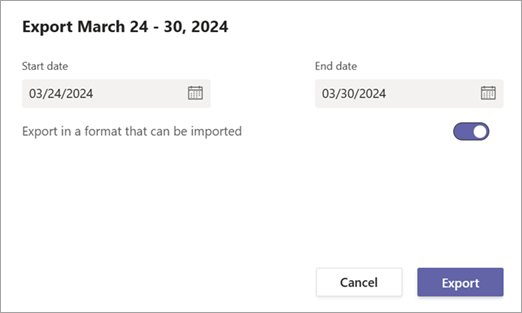
Obs!: Når du har eksportert tidsplanen, oppdaterer du start- og sluttdatoene for hver arbeider i gruppen i Excel-arbeidsboken før du importerer den til Skift.
-
Du vil vise informasjon som totalt antall betalte timer, fri (hele eller deler av dager) og skiftnotater, for en bestemt tidsramme for gruppen.I dette scenarioet deaktiverer du veksleknappen Eksporter i et format som kan importeres , og deretter merker du av for de tilsvarende avmerkingsboksene for å inkludere daglige timer, fri og/eller skiftnotater.
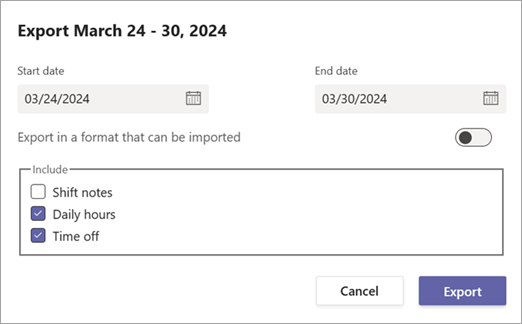
-
-
Velg Eksporter.










